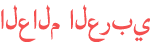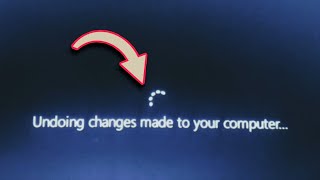Duration 10:2
طريقة إصلاح الويندوز ١٠ من بدء التشغيل المتقدم- الجزء الأول Hong Kong
Published 25 Aug 2020
طريقة إصلاح الويندوز ١٠ من بدء التشغيل المتقدم- الجزء الأول طريقة استعادة نظام الويندوز 10 بسهولة اذا لم تنجح معك هذه الطريقة جرب باقي الطرق في الجزء الثاني من خلال الرابط التالي : اصلاح الويندوز 10 عن طريق بدء التشغيل المتقدم الجزء الثاني /watch/YR32JwIf2b-f2 طرق الوصول الى قائمة بدأ التشغيل المتقدم : 1. الوصول إلى بدء التشغيل المتقدم باستخدام الإعدادات إذا كنت قادرًا على تسجيل الدخول إلى الكمبيوتر ، فيمكنك الوصول إلى خيارات بدء التشغيل المتقدمة باستخدام قائمة الإعدادات. 1. افتح "الإعدادات" على جهاز الكمبيوتر الخاص بك وانقر فوق "تحديث وأمان". 2. في الشاشة التالية ، انقر فوق "الاسترداد" في الجزء الأيمن. في الجزء الأيسر ، انقر فوق الخيار "إعادة التشغيل الآن" الموجود ضمن قسم "بدء التشغيل المتقدم". بمجرد النقر فوق "إعادة التشغيل الآن" ، سيتم تسجيل خروجك على الفور وسيتم إعادة تشغيل جهاز الكمبيوتر الخاص بك مع خيارات "بدء التشغيل المتقدم". 2. الوصول إلى بدء التشغيل المتقدم باستخدام قائمة ابدأ هناك طريقة أخرى لفتح خيارات بدء التشغيل المتقدمة عند تسجيل الدخول إلى الكمبيوتر وهي استخدام قائمة بدء التشغيل. 1. انقر فوق الزر "ابدأ" (1) وانقر فوق الزر "الطاقة" (2) في القائمة "ابدأ". 2. بعد ذلك ، اضغط مع الاستمرار على مفتاح Shift على لوحة مفاتيح الكمبيوتر وانقر على إعادة التشغيل (3). بمجرد إعادة تشغيل جهاز الكمبيوتر الخاص بك ، ستجده مفتوحًا مع شاشة خيارات بدء التشغيل المتقدمة. 3. وصول المتقدمة بدء التشغيل من شاشة تسجيل الدخول إذا لم تتمكن من تسجيل الدخول إلى حساب المستخدم الخاص بك ، يمكنك الوصول إلى شاشة خيارات بدء التشغيل المتقدمة من خلال النقر على أيقونة الطاقة الموجودة في الركن الأيمن السفلي من الشاشة. 1. افتح الكمبيوتر (إذا لم يكن مفتوحًا) وانقر فوق أيقونة الطاقة (1) الموجودة في الركن الأيمن السفلي من الشاشة. 2. بعد ذلك ، اضغط مع الاستمرار على مفتاح Shift على لوحة مفاتيح جهاز الكمبيوتر الخاص بك وانقر على خيار إعادة التشغيل (2). بمجرد إعادة تشغيل جهاز الكمبيوتر الخاص بك ، ستتمكن من استخدام خيارات بدء التشغيل المتقدمة. 4. الوصول إلى بدء التشغيل المتقدم باستخدام موجه الأوامر إذا كنت تفضل استخدام موجه الأوامر ، يمكنك اتباع الخطوات أدناه للوصول إلى خيارات بدء التشغيل المتقدمة في نظام التشغيل Windows 10. 1. انقر بزر الماوس الأيمن فوق الزر "ابدأ" وانقر فوق "موجه الأوامر" (المسؤول) أو PowerShell (المسؤول). 2. في نافذة موجه الأوامر ، اكتب shutdown / r / o / f / t 00 واضغط على المفتاح Enter بلوحة المفاتيح بالكمبيوتر. بمجرد تنفيذ الأمر أعلاه ، ستجد Windows 10 بدءًا من شاشة بدء التشغيل المتقدمة. 5. الوصول المتقدم بدء التشغيل باستخدام اختصار لوحة المفاتيح إذا لم تتمكن من فتح "قائمة ابدأ" على جهاز الكمبيوتر الخاص بك ، يمكنك الوصول إلى خيارات "بدء التشغيل المتقدمة" في نظام التشغيل Windows 10 باستخدام اختصار لوحة المفاتيح Ctrl + Alt + Delete. 1. اضغط على Ctrl + Alt + Delete key على لوحة مفاتيح الكمبيوتر. 2. في الشاشة التالية ، انقر فوق زر الطاقة (1) الموجود في الركن الأيمن السفلي من الشاشة. 3. بعد ذلك ، اضغط مع الاستمرار على مفتاح Shift على لوحة مفاتيح جهاز الكمبيوتر الخاص بك وانقر على خيار إعادة التشغيل (2). عند إعادة تشغيل جهاز الكمبيوتر الخاص بك ، سيتم فتحه مع شاشة بدء التشغيل المتقدمة.
Category
Show more
Comments - 763